Avec des éléments courts, petits et amusants, les GIF sont largement utilisés et partagés dans la société d’aujourd’hui, en particulier chez les jeunes. Chaque fois que nous discutons avec d’autres personnes sur les médias sociaux, générons des clips intéressants ou avons simplement l’intention de rendre nos PowerPoints plus divertissants, les GIF seront une bonne option.
L’effet de filtre active un GIF en modifiant le style. Les filtres se composent de beaucoup d’effets magiques. En ajoutant des filtres au GIF, vous pouvez améliorer votre GIF et le rendre plus distinctif. Cependant, savez-vous comment ajouter un filtre au GIF ? C’est un travail facile. Dans la partie suivante, cet article se consacrera à présenter les meilleures façons de résoudre le problème et donc de lever votre confusion. C’est parti !

- La meilleure méthode pour ajouter un filtre au GIF sur Windows et Mac
- Comment mettre un filtre sur les GIF en ligne
- Comment filtrer un GIF sur téléphone mobile
- Conclusion
Le meilleur logiciel pour ajouter un filtre à un GIF - AceMovi
Avec TunesKit AceMovi, vous pouvez facilement ajouter un filtre à un GIF en quelques étapes simples. Et plus important encore, vous n’aurez pas de difficultés dans les formats car AceMovi prend en charge un grand nombre de formats multimédias, tels que GIF, PNG, JPG, MP4, AVI, DivX, etc. Il est permis d’importer n’importe quelle taille de GIF que vous avez l’intention de modéliser.
Ce qui le rend étonnant, c’est qu’AceMovi fournit une bibliothèque d’effets riche en filtres et superpositions, et vous pouvez directement choisir le filtre que vous préférez le plus et l’essayer sur vos GIF pour les rendre plus attrayants et attrayants. Téléchargez AceMovi ici et utilisez-le pour la créativité.

AceMovi GIF Editor
Sécurité vérifiée. 5,481,347 personnes l'ont téléchargé.
- Timeline facile à apprendre
- Tutoriels de filtres complets
- Effet de filtre personnalisé
- Ajouter des images clés
- La plupart des formats pris en charge
- Convertir des vidéos / images en GIF
Comment ajouter un filtre sur un GIF avec TunesKit AceMovi
Obtenez AceMovi et déposez les GIF sur la timeline
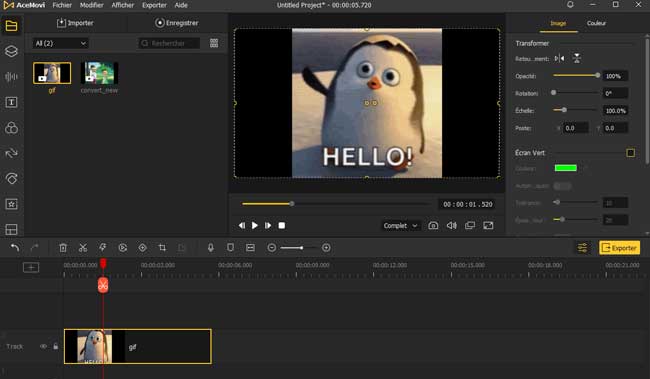
Téléchargez et lancez TunesKit AceMovi, puis cliquez sur le bouton « Importer » en haut à gauche pour importer les fichiers GIF et les faire glisser sur la timeline.
Ouvrez le panneau Effets et choisissez votre type de filtre préféré
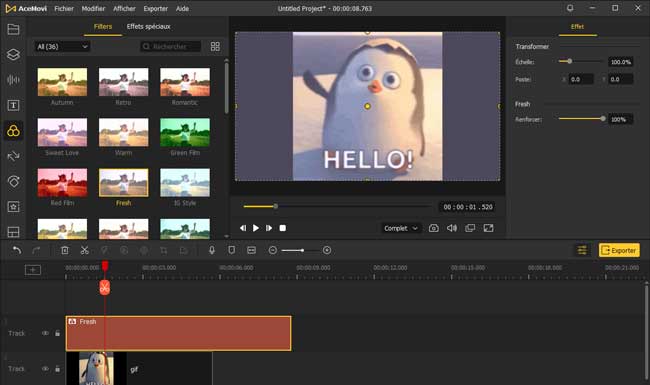
Après avoir ajouté vos images GIF à la timeline avec succès, il est temps de commencer votre édition du filtre de GIF. Déplacez simplement le curseur sur l’icône « Éléments » > « Filtres » dans la barre de gauche.
Vous pouvez rechercher tous les filtres et cliquer sur celui ou plusieurs que vous préférez. Ensuite, cliquez avec le bouton droit de la souris et ajoutez-les à la timeline (ou faites-les glisser directement vers la timeline).
Affinez le filtre sélectionné ou équilibrez plusieurs filtres
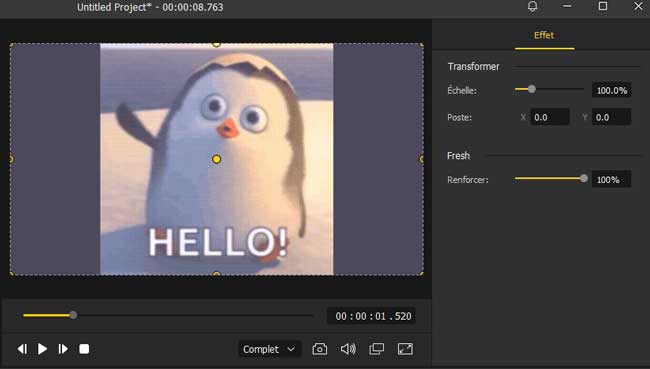
Vous pouvez modifier l’effet de filtre en faisant glisser le renforcement et l’échelle. Remarque : La zone de filtrage peut être modifiée sur l’analyseur de performances.
Téléchargez le GIF filtré d’AceMovi, puis partagez-le avec vos amis
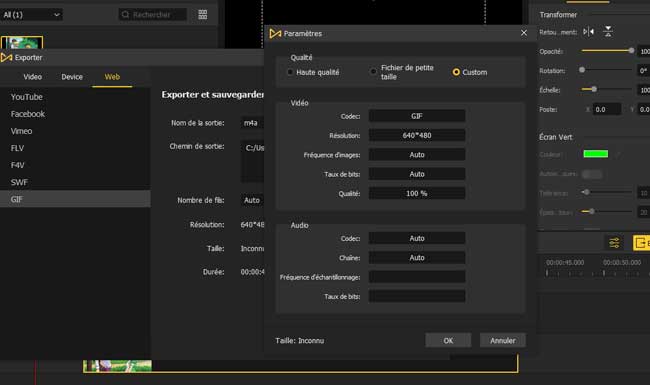
Une fois les étapes ci-dessus terminées, il est temps d’exporter votre merveilleux GIF et de le partager avec d’autres. Cliquez sur le bouton « Exporter » au milieu à droite et allez dans « Web » > « GIF ». Vous pouvez également modifier le nom de sortie et modifier le chemin de sortie. Choisissez ensuite la résolution qui décidera de la qualité du fichier.
Comment ajouter un filtre à un GIF en ligne - GifGit
Il existe des sites Web disponibles pour vous permettre d’ajouter un filtre sur un GIF en quelques clics. Si vous souhaitez éditer des GIF avec un filtre en ligne, le GifGit doit être l’une des options pour vous. C’est un programme gratuit d’édition et de construction de GIF en ligne. De nombreux paramètres peuvent être ajustés par celui-ci, tels que le flou, la luminosité et les niveaux de gris. Si vous ne voulez rien télécharger, suivez-moi pour l’essayer.
Visitez le site Web de GifGit et importez vos GIF
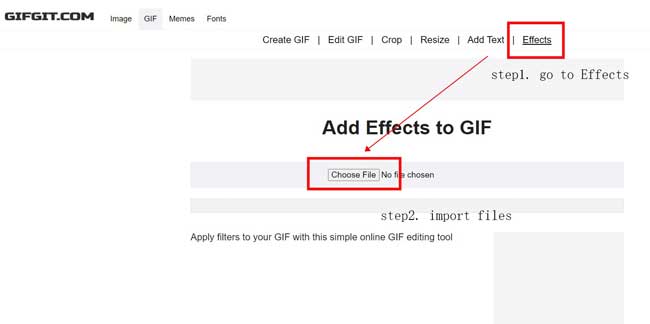
Pour commencer, vous pouvez entrer dans le site Web GifGit par n’importe quel navigateur. Ensuite, accédez à la barre d’outils, recherchez les « Effets » et cliquez dessus.
Ensuite, vous devez importer des fichiers sur ce site Web. Différent de l’EZGif que vous pouvez importer via URL, le GifGit vous permet d’importer des fichiers localement.
Superposez le type de filtre souhaité sur votre GIF en temps réel
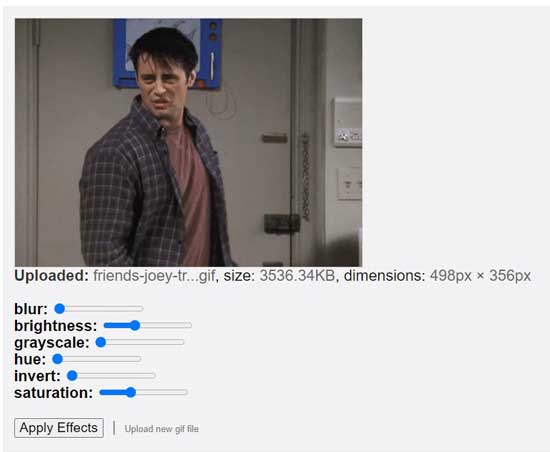
Ensuite, par exemple, si vous souhaitez ajouter le filtre « Floutage » à votre GIF, tout ce que vous devez faire est de faire glisser le curseur « Flout » pour ajuster les valeurs. Il existe de nombreux autres filtres, y compris, mais sans s’y limiter, la luminosité, les niveaux de gris et la teinte. Vous pouvez même les appliquer au même GIF ensemble.
Téléchargez le GIF modifié sur votre ordinateur
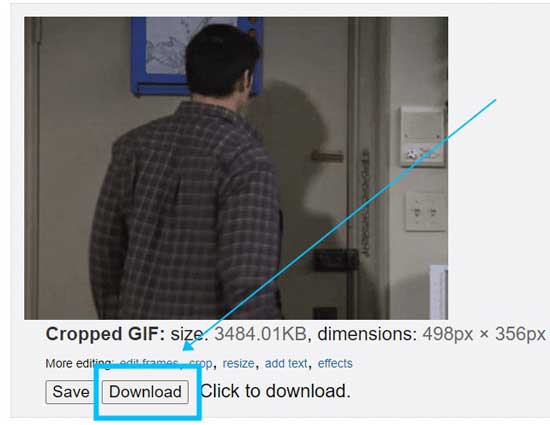
Cliquez sur « Appliquer les effets » pour utiliser ce flux de travail. Après un certain temps, vous voyez le GIF filtré ci-dessous. Vous pouvez cliquer pour le télécharger gratuitement.
Comment ajouter un filtre sur GIF pour iPhone et Android - InShot
Vous voulez essayer un filtre accrocheur et l’ajouter à votre GIF ? En testant, les applications de montage vidéo fournissent aux utilisateurs plus de genres de filtres, mais certains d’entre eux ne sont ouverts que pour les comptes sous licence. Même ainsi, vous pouvez profiter de nombreux filtres gratuitement.
L’une des options recommandées est InShot, qui est un outil coloré et populaire pour éditer des vidéos, des GIF et de l’audio sur les téléphones mobiles. Maintenant, je vais vous montrer comment filtrer un GIF par celui-ci.
Téléchargez l’application InShot et cliquez ensuite pour importer le GIF
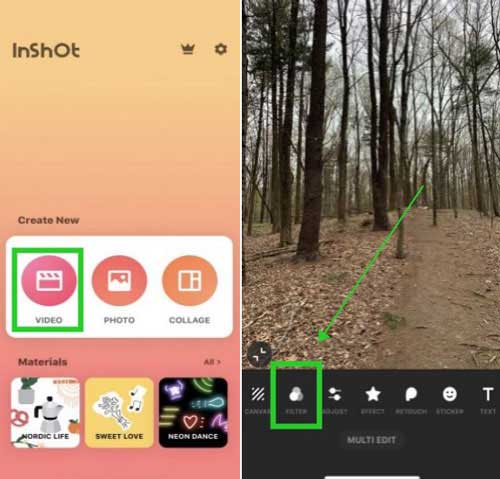
InShot peut être téléchargé gratuitement sur Android et iPhone. Vous pouvez créer un compte personnel avec elle pour enregistrer les fichiers édités. Ensuite, cliquez pour ajouter le GIF à cette application, puis faites glisser la barre d’outils et appuyez sur l’icône « Filtre ».
Ajoutez un filtre au GIF importé
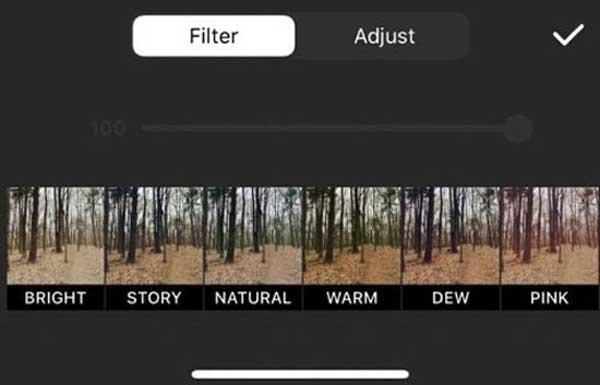
Allez dans le panneau « Filtre », qui est capable de filtrer votre GIF avec des effets lumineux, histoire, naturel, chaud et bien d’autres. Vous pouvez choisir le filtre souhaité, puis choisir d’ajuster sa force.

Si vous souhaitez essayer des filtres avancés avec InShot, vous pouvez déverrouiller les services premium.
Partagez le fichier avec d’autres personnes
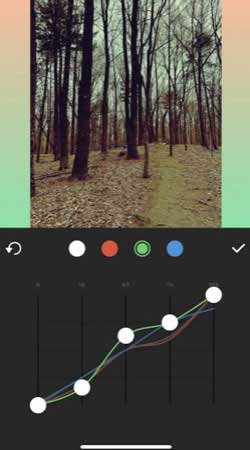
En outre, vous pouvez manipuler les teintes de blanc, rouge, vert et bleu pour équilibrer le filtre en temps réel. Si vous n’aimez pas l’effet, vous pouvez le refaire. Cliquez ensuite sur « Ok » et partagez ce GIF avec vos comptes sociaux.
Conclusion
L’ajout de filtres au GIF est courant dans notre vie quotidienne. En vous référant aux étapes ci-dessus, vous ne pouvez plus être confus et avoir une connaissance plus claire de la façon d’ajouter des filtres à vos GIF. En ajoutant des filtres, vous pouvez personnaliser vos GIF et les rendre plus charmants. Et s’il vous plaît ne vous inquiétez pas d’utiliser ces méthodes.
Allez-y, essayez-le et espérez que vous l'apprécierez.
